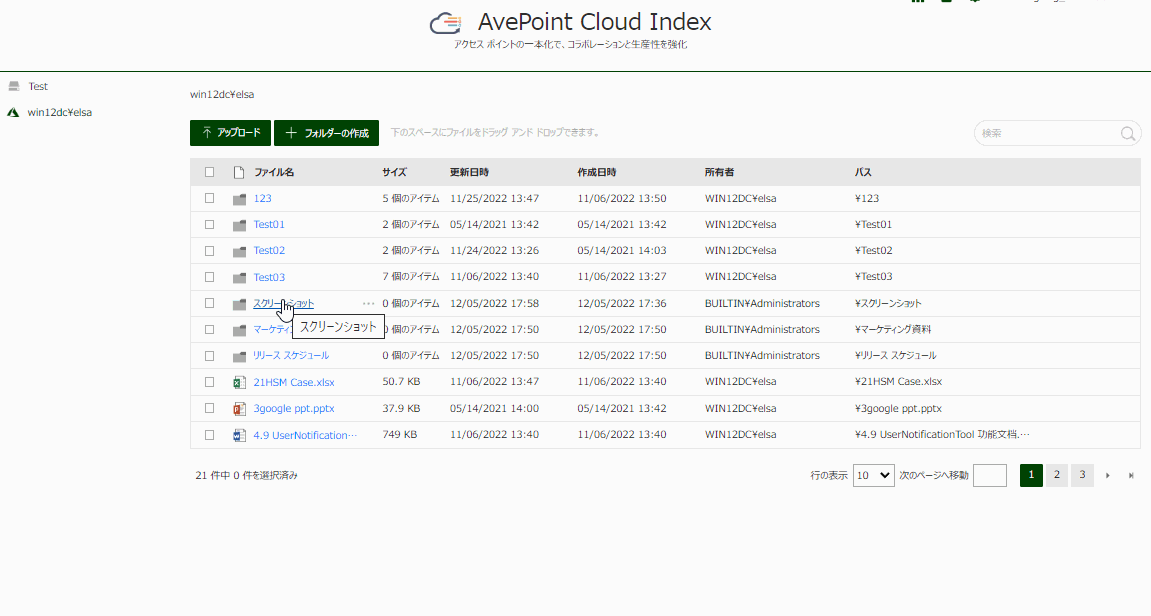
[アップロード] ボタンを使用してファイルをアップロードする方法については、以下の説明を参照してください。
1. ファイルをアップロードする場所に移動し、[アップロード] をクリックします。
2. 開く ポップアップ ウィンドウで、アップロードするファイルを選択し、[開く] をクリックしてファイルをアップロードします。アップロード中、アップロード進行状況およびアップロード状態が右上の検索ボックスの上に表示されます。
3. アップロード中のファイルと同一名を使用しているファイルが既にフォルダーに存在する場合、競合解決 ウィンドウが表示されます。このウィンドウで競合の処理方法を選択する必要があります。
•すべての競合に対してこの選択を記憶する – このアップロードで競合するすべてのファイルに対してこの競合解決オプションを記憶します。このチェックボックスを選択して [上書き] または [スキップ] を解決方法として選択すると、このアップロードで競合するファイルはすべて一括処理されます。このチェックボックスを選択しない場合は、競合するファイルを個別に処理する必要があります。
•上書き – 既存のファイルを上書きし、アップロードされたファイルをフォルダーに保持します。
•スキップ – アップロードを無視し、既存のファイルをフォルダーに保持します。
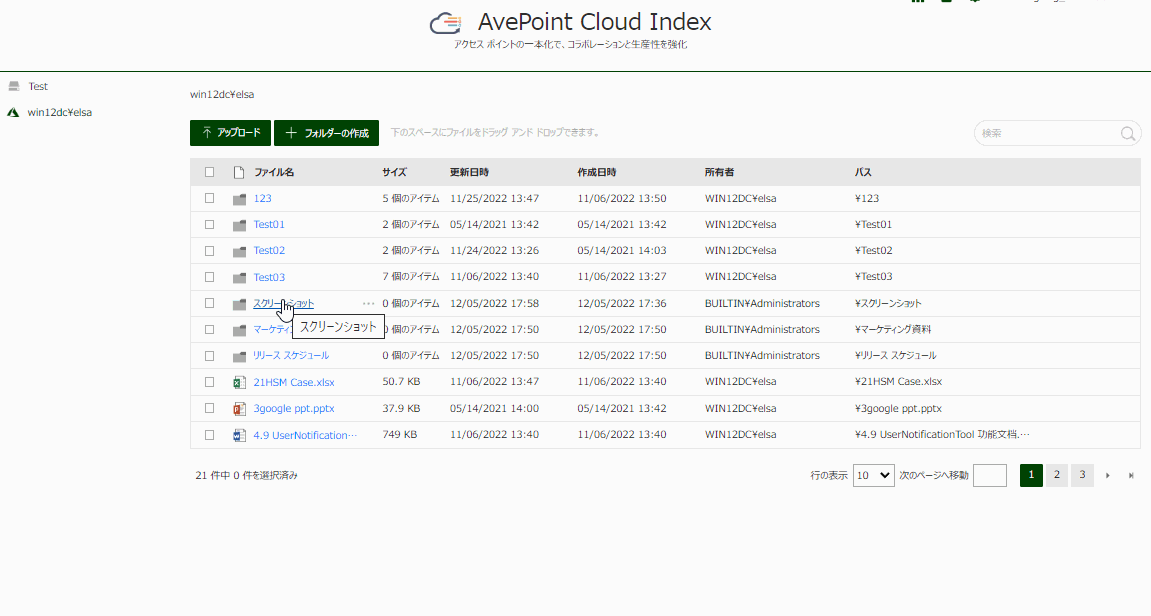
デモ – [アップロード] ボタンを使用したファイルのアップロード
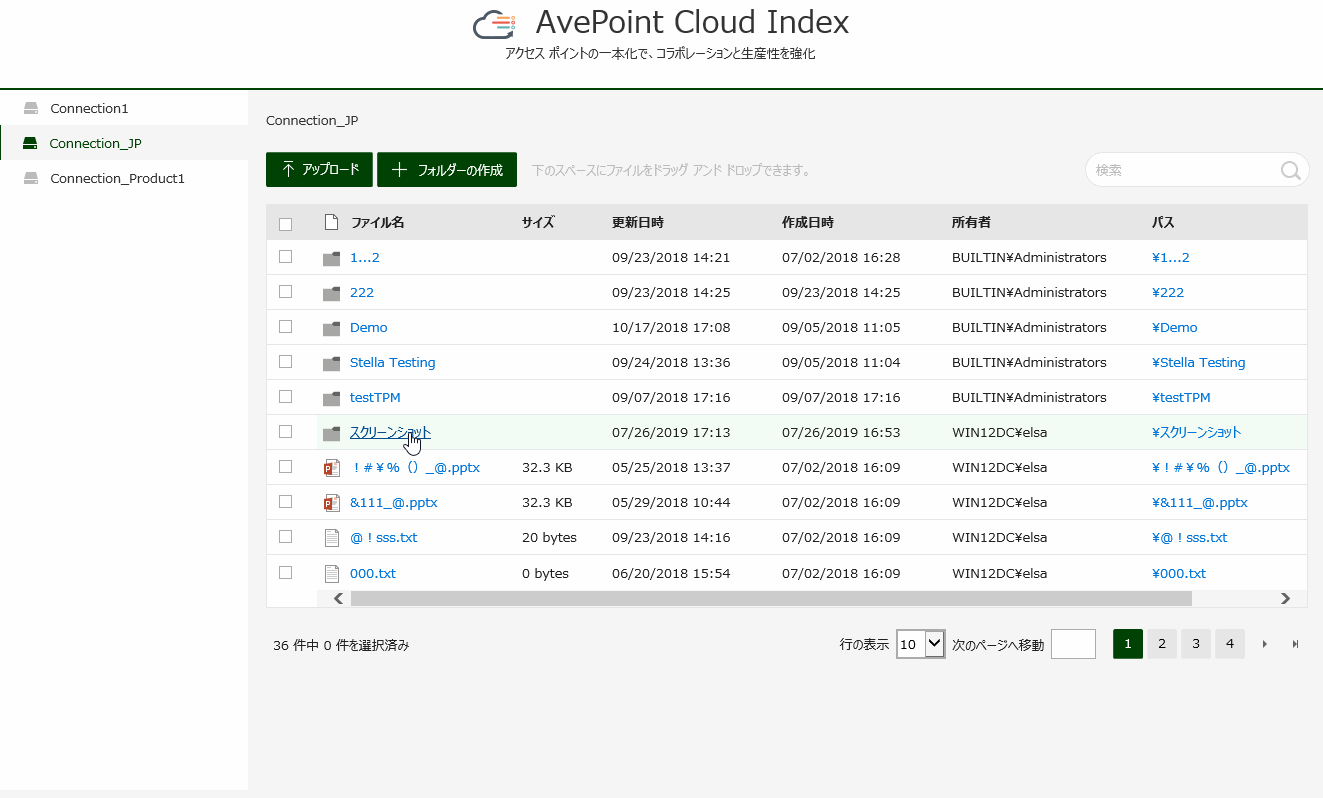
デモ – すべての競合に対してこの選択を記憶する場合の競合解決
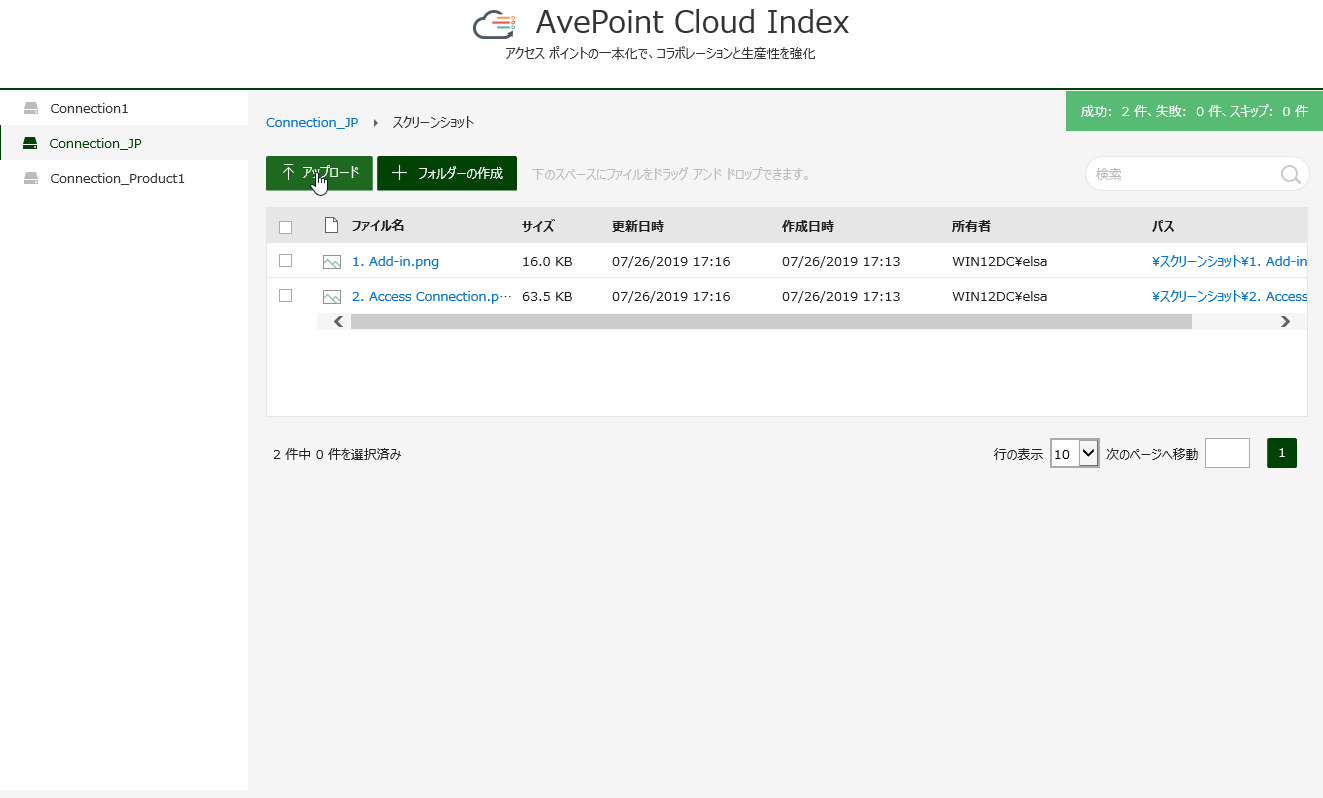
デモ – 競合を個別に処理する場合の競合解決